sat nav Peugeot Partner 2020 Instruktionsbog (in Danish)
[x] Cancel search | Manufacturer: PEUGEOT, Model Year: 2020, Model line: Partner, Model: Peugeot Partner 2020Pages: 260, PDF Size: 6.46 MB
Page 14 of 260

12
Instrumenter
Maks. kølervæsketemperatur
90°CLyser konstant (advarselslampe eller diode), og nålen er i det røde
felt (afhængigt af bilmodellen).
Kølesystemtemperaturen er for høj.
Foretag (1) og lad derefter motoren køle ned, før
niveauet om nødvendigt øges. Hvis problemet
varer ved, skal du udføre (2).
BatteriladetilstandLyser konstant.
Der er en fejl i batteriets ladekredsløb
(polklemmerne er snavsede eller gået løs,
generatorremmen er slap eller revnet osv.).
Rens tapperne og stram dem igen. Hvis
advarselslampen ikke holder op at lyse, når
motoren er startet, udføres (2).
ServostyringLyser konstant.Servostyringen er defekt.
Kør forsigtigt med nedsat hastighed, og udfør
derefter (3).
Sikkerhedsseler ikke spændt/opspændt
Lyser konstant eller blinker, ledsaget af et stadig højere
lydsignal.
En af sikkerhedsselerne er ikke spændt, eller
den er spændt op (afhængigt af model).
Dør åbenLyser konstant efterfulgt af en meddelelse om hvilken dør/bagklap.
Meddelelsen ledsages af et lydsignal, hvis hastigheden er over 10 km/t.
En af bilens døre, bagagerummet, bagklappen
eller bagklapruden er stadig åben (afhængigt af
bilmodellen).
Luk det, der står åben.
Hvis bilen har en hængslet dør i højre side, viser
denne advarselslampe
ikke, hvis døren står
åben.
Elektrisk parkeringsbremseLyser konstant.Den elektriske bremse er aktiveret.
Orange advarselslamper
Automatiske funktioner (med elektrisk
parkeringsbremse)
Lyser konstant.Funktionerne "automatisk aktivering" (når
motoren stoppes) og "automatisk deaktivering"
er deaktiveret.
Aktiver funktionerne igen.
Funktionsfejl (med elektrisk
parkeringsbremse)
Lyser konstant,
efterfulgt af
meddelelsen "Parking brake fault" (Fejl i
parkeringsbremse).
Parkeringsbremsen leverer ikke længere den
optimale ydelse til sikker parkering af køretøjet i
alle situationer.
Gør bilen sikker:
► Parker på et plant underlag.► Med manuel gearkasse: Skift til et gear .
► Med automatgearkasse: Skift til P, og sæt
den medfølgende stopklods under et af hjulene.
Udfør derefter (2).
Blinker, når bilen startes.Parkeringsbremsen er ikke
helt deaktiveret.
Udfør (1), og prøv at deaktivere
parkeringsbremsen helt med
parkeringsbremsegrebet, samtidig med at der
trædes på bremsen.
Hvis problemet varer ved, skal du udføre (2).
Lyser konstant, efterfulgt af meddelelsen "Parking brake
fault" (Fejl i parkeringsbremse).
Parkeringsbremsen er defekt, og den manuelle
og automatiske funktion kan være ude af
funktion.
Når bilen holder stille, kan den
parkeringsbremses på følgende måde:
► Træk i parkeringsbremsegrebet og hold det i ca. 7-15 sek., indtil kontrollampen lyser i
instrumentgruppen.
Hvis dette ikke fungerer, skal du bremse bilen,
så den ikke kan rulle:
► Parker på et plant underlag.► Med manuel gearkasse: Skift til et gear .► Med automatgearkasse: Skift til P, og sæt de
medfølgende stopklodser under et af hjulene.
Udfør derefter (2).
Lyser konstant, efterfulgt af meddelelsen "Parking brake fault"
Page 183 of 260

181
Bluetooth® lydanlæg
10Naviger på listen med pileknapperne til
højre/venstre og op/ned.
Bekræft ved at trykke på OK.
Tryk på en af disse knapper for at gå til det forrige/næste nummer på listen.
Hold en af knapperne inde for at gå hurtigt frem
eller tilbage.
Tryk på en af disse knapper for at gå til næste "Mappe" / " Kunstner" / "Genre" /
"Playliste"* forrige/næste på listen.
Input AUX-stik (AUX)
Afhængigt af udstyrsniveauetTilslut en mobil enhed (MP3-afspiller mm.) til den ekstra jack-indgang vha. et
lydkabel (følger ikke med).
Eventuelle ekstra enheder, der er
tilsluttet systemet, skal overholde den
standard, der gælder for produktet og/eller
standarden IEC 60950-1.
Tryk gentagne gange på SOURCE-
knappen, og vælg AUX.
Indstil først lydstyrken på den bærbare enhed
(høj styrke). Indstil derefter lydstyrken på
audiosystemet. Betjeningerne styres via de
mobile enheder.
Et udstyr må ikke være tilsluttet via
jack-stik og USB-stik på samme tid.
* Afhængig af tilgængelighed og den anvendte enhedstype.
Cd-afspiller
Sæt kun runde cd'er i afspilleren.
Nogle systemer til beskyttelse mod piratkopiering
kan medføre problemer under afspilning af
originale og kopierede cd'er. Dette har intet med
cd-afspillerens kvalitet at gøre.
Sæt en cd i afspilleren, afspilning stater
automatisk.
De eksterne cd-afspillere, der er tilsluttet
via USB-stikket, genkendes ikke af
systemet.
Tryk flere gange på knappen SOURCE,
og vælg "CD" for at afspille en allerede
isat disk.
Tryk på en af knapperne for at vælge et nummer på cd'en.
Tryk på knappen LIST for at vise listen
med numre på cd'en.
Hold en af knapperne inde for at gå
hurtigt frem eller tilbage.
Afspilning af MP3
Sæt en MP3-disk i cd-afspilleren.
Radioen søger efter alle musiknumre, så det
kan vare op til 20-30 sekunder, før afspilningen
begynder.
På en enkelt cd kan afspilleren læse op
til 255 MP3-filer fordelt på 8
mappeniveauer.
Det anbefales imidlertid at begrænse antallet
til to niveauer for at reducere tiden, før
afspilningen af cd'en starter.
Under afspilningen følges mappestrukturen
ikke.
Alle filer vises på et og samme niveau.
Tryk flere gange på knappen SOURCE,
og vælg "CD" for at afspille en allerede
isat disk.
Tryk på en af knapperne for at vælge et nummer på cd'en.
Tryk på en af knapperne for at vælge et nummer på cd'en.
Tryk på knappen LIST for at få vist listen
med mapper på MP3-disken.
Hold en af knapperne inde for at gå
hurtigt frem eller tilbage.
Lyd -streaming via
Bluetooth
®
Med streaming-funktionen er det muligt at lytte til
telefonens musikfiler via bilens højttalere.
Tilslut telefonen.
(Se afsnittet "tilslut en telefon ").
Aktiver streaming ved at trykke på knappen SOURCE
Page 186 of 260
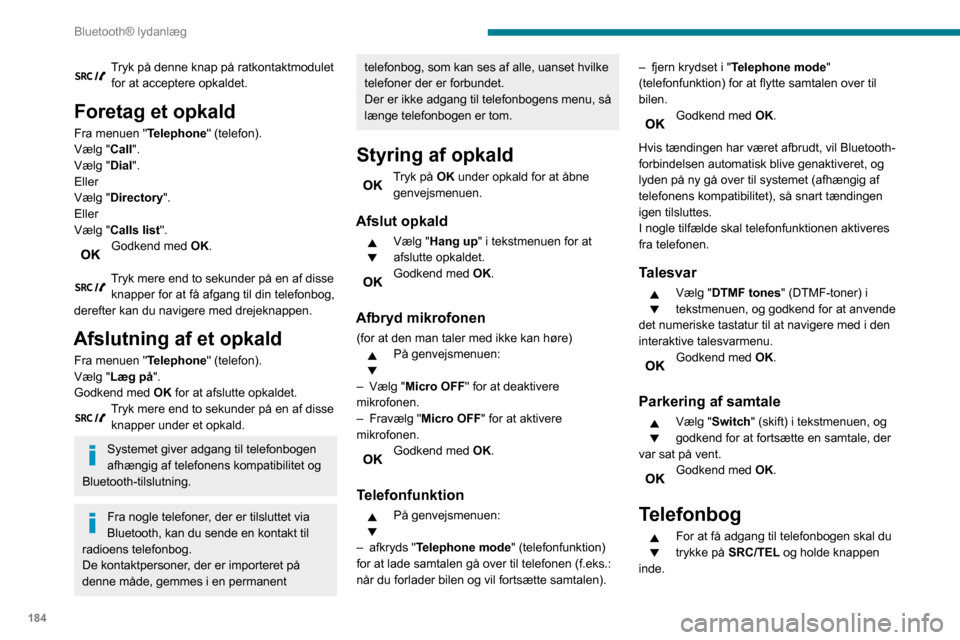
184
Bluetooth® lydanlæg
Tryk på denne knap på ratkontaktmodulet for at acceptere opkaldet.
Foretag et opkald
Fra menuen "Telephone" (telefon).
Vælg "Call".
Vælg "Dial".
Eller
Vælg "Directory".
Eller
Vælg "Calls list".
Godkend med OK.
Tryk mere end to sekunder på en af disse knapper for at få afgang til din telefonbog,
derefter kan du navigere med drejeknappen.
Afslutning af et opkald
Fra menuen "Telephone" (telefon).
Vælg "Læg på".
Godkend med OK for at afslutte opkaldet.
Tryk mere end to sekunder på en af disse knapper under et opkald.
Systemet giver adgang til telefonbogen
afhængig af telefonens kompatibilitet og
Bluetooth-tilslutning.
Fra nogle telefoner, der er tilsluttet via
Bluetooth, kan du sende en kontakt til
radioens telefonbog.
De kontaktpersoner, der er importeret på
denne måde, gemmes i en permanent
telefonbog, som kan ses af alle, uanset hvilke
telefoner der er forbundet.
Der er ikke adgang til telefonbogens menu, så
længe telefonbogen er tom.
Styring af opkald
Tryk på OK under opkald for at åbne
genvejsmenuen.
Afslut opkald
Vælg "Hang up " i tekstmenuen for at
afslutte opkaldet.
Godkend med OK.
Afbryd mikrofonen
(for at den man taler med ikke kan høre)På genvejsmenuen:
– Vælg "Micro OFF" for at deaktivere
mikrofonen.
– Fravælg "Micro OFF " for at aktivere
mikrofonen.
Godkend med OK.
Telefonfunktion
På genvejsmenuen:
– afkryds "Telephone mode" (telefonfunktion)
for at lade samtalen gå over til telefonen (f.eks.:
når du forlader bilen og vil fortsætte samtalen).
– fjern krydset i "Telephone mode "
(telefonfunktion) for at flytte samtalen over til
bilen.
Godkend med OK.
Hvis tændingen har været afbrudt, vil Bluetooth-
forbindelsen automatisk blive genaktiveret, og
lyden på ny gå over til systemet (afhængig af
telefonens kompatibilitet), så snart tændingen
igen tilsluttes.
I nogle tilfælde skal telefonfunktionen aktiveres
fra telefonen.
Talesvar
Vælg "DTMF tones" (DTMF-toner) i
tekstmenuen, og godkend for at anvende
det numeriske tastatur til at navigere med i den
interaktive talesvarmenu.
Godkend med OK.
Parkering af samtale
Vælg "Switch" (skift) i tekstmenuen, og
godkend for at fortsætte en samtale, der
var sat på vent.
Godkend med OK.
Telefonbog
For at få adgang til telefonbogen skal du
trykke på SRC/TEL og holde knappen
inde.
Vælg "Directory " for at se listen med
kontakter.
Godkend med OK.
Tryk på MENU for at ændre kontakter, der
er gemt i systemet, vælg derefter
"Telephone", og bekræft.
Vælg "Directory management ", og bekræft.
Du kan gøre følgende:
– "Consult an entry".– "Delete an entry",– "Delete all entries".Systemet giver adgang til telefonbogen afhængig af telefonens kompatibilitet og
Bluetooth-tilslutning.
Fra nogle telefoner, der er tilsluttet via Bluetooth, kan du sende en kontakt til
radioens telefonbog.
De kontaktpersoner, der er importeret på denne
måde, gemmes i en permanent telefonbog, som
kan ses af alle, uanset hvilke telefoner der er
forbundet.
Der er ikke adgang til telefonbogens menu, så
længe telefonbogen er tom.
Stemmegenkendelse
Med denne funktion kan du anvende din
smartphones stemmegenkendelse via systemet.
For at starte stemmegenkendelsen afhængig af
typen af ratkontakter:
Foretag et langt tryk for enden af
lygtekontaktarmen.
ELLER
Page 192 of 260
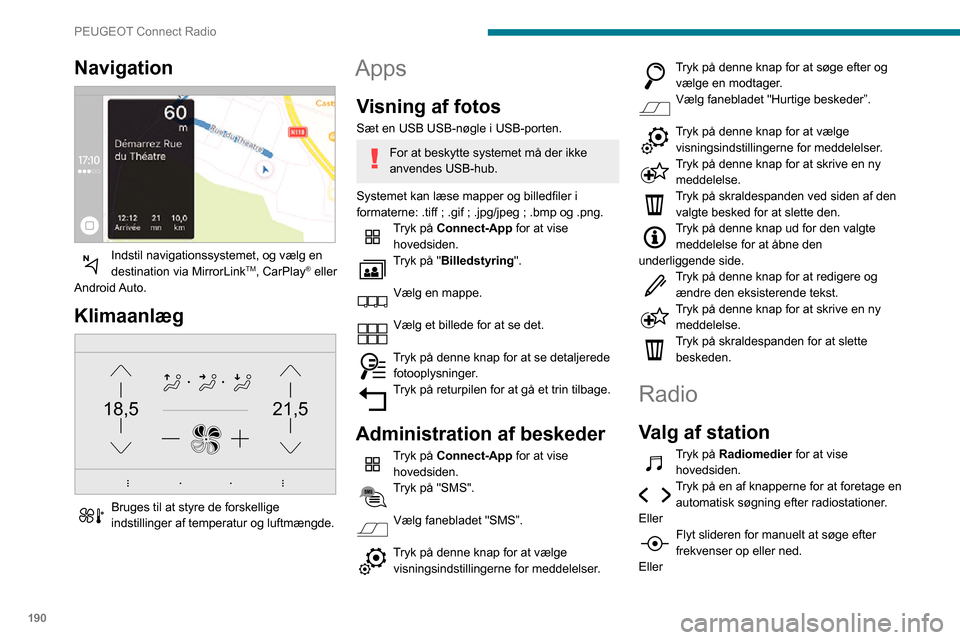
190
PEUGEOT Connect Radio
Tryk på frekvensen.
Indtast FM og AM-bølgebåndsværdierne vha. skærmtastaturet.Tryk på "OK" for at bekræfte.
Radiomodtagelsen kan blive påvirket,
hvis der anvendes elektrisk udstyr, som
ikke er godkendt af mærket som f.eks. en
USB-oplader, der er tilsluttet 12 V-kontakten.
De ydre omgivelser (bakker, bygninger,
tunneller, parkeringskældre mv.) kan spærre
for modtagelsen, også når RDS-funktionen
er sat til. Dette fænomen er helt normalt i
konteksten transmission af radiobølger og
er på ingen måde et tegn på fejl i lydsystemet.
Ændring af frekvensbåndet
Tryk på Radiomedier for at vise
hovedsiden.
Tryk på "OPTIONS "-knappen for at gå til den
sekundære side.
Tryk på "Band" for at skifte frekvensbånd.
Tryk inden for det mørke område for at bekræfte.
Forvalg af stationer
Vælg en station eller en frekvens.
Navigation
Indstil navigationssystemet, og vælg en destination via MirrorLinkTM, CarPlay® eller
Android Auto.
Klimaanlæg
21,518,5
Bruges til at styre de forskellige indstillinger af temperatur og luftmængde.
Apps
Visning af fotos
Sæt en USB USB-nøgle i USB-porten.
For at beskytte systemet må der ikke
anvendes USB-hub.
Systemet kan læse mapper og billedfiler i
formaterne: .tiff ; .gif ; .jpg/jpeg ; .bmp og .png.
Tryk på Connect-App for at vise hovedsiden.
Tryk på "Billedstyring".
Vælg en mappe.
Vælg et billede for at se det.
Tryk på denne knap for at se detaljerede fotooplysninger.Tryk på returpilen for at gå et trin tilbage.
Administration af beskeder
Tryk på Connect-App for at vise
hovedsiden.
Tryk på "SMS".
Vælg fanebladet "SMS”.
Tryk på denne knap for at vælge visningsindstillingerne for meddelelser.
Tryk på denne knap for at søge efter og vælge en modtager.Vælg fanebladet "Hurtige beskeder”.
Tryk på denne knap for at vælge visningsindstillingerne for meddelelser.Tryk på denne knap for at skrive en ny meddelelse.Tryk på skraldespanden ved siden af den valgte besked for at slette den.
Tryk på denne knap ud for den valgte meddelelse for at åbne den
underliggende side.
Tryk på denne knap for at redigere og ændre den eksisterende tekst.Tryk på denne knap for at skrive en ny meddelelse.Tryk på skraldespanden for at slette beskeden.
Radio
Valg af station
Tryk på Radiomedier for at vise
hovedsiden.
Tryk på en af knapperne for at foretage en automatisk søgning efter radiostationer.
Eller
Flyt slideren for manuelt at søge efter frekvenser op eller ned.
Eller
Page 200 of 260
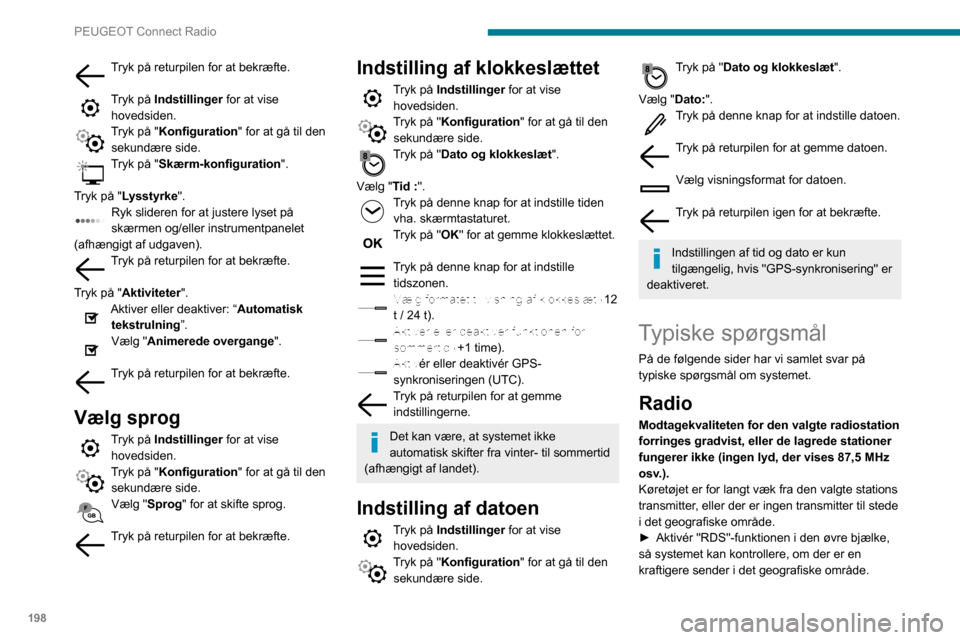
198
PEUGEOT Connect Radio
Omgivelserne (bakker, højhuse, tunneller, parkeringskældre mv.) spærrer for modtagelsen,
også når RDS-funktionen er sat til.
Dette er et helt normalt fænomen, der ikke tyder
på nogen fejl i lydsystemet.
Antennen mangler eller har taget skade (f.eks.
på vej ind i en bilvask eller parkeringskælder).
► Få antennen kontrolleret på et autoriseret værksted.
Der er nogle radiostationer, jeg ikke kan finde
på listen over valgte stationer.
Radiostationens navn ændrer sig.
Stationen modtages ikke længere, eller dens
navn har ændret sig på listen.
► Tryk på den runde pil på "Liste"-fanebladet på "Radio"-siden.
Nogle radiostationer sender andre oplysninger
(f.eks. nummerets titel) i stedet for deres navn.
Systemet fortolker disse oplysninger som
stationens navn.
► Tryk på den runde pil på "Liste"-fanebladet på "Radio"-siden.
Medier
Afspilningen fra min USB-nøgle starter først
efter meget lang tid (ca. 2 til 3 minutter).
Nogle filer på USB-nøglen kan forsinke
adgangen til at læse USB-nøglen betydeligt
(katalogtiden gange 10).
► Slet filerne på USB-nøglen, og begræns antallet af undermapper i oversigten på nøglen.
Nogle tegn i informationen om det aktuelt
afspillende medie vises ikke korrekt.
Tryk på returpilen for at bekræfte.
Tryk på Indstillinger for at vise
hovedsiden.
Tryk på "Konfiguration " for at gå til den
sekundære side.
Tryk på "Skærm-konfiguration".
Tryk på "Lysstyrke ".
Ryk slideren for at justere lyset på skærmen og/eller instrumentpanelet
(afhængigt af udgaven).
Tryk på returpilen for at bekræfte.
Tryk på "Aktiviteter ".
Aktiver eller deaktiver: “Automatisk
tekstrulning”.
Vælg "Animerede overgange".
Tryk på returpilen for at bekræfte.
Vælg sprog
Tryk på Indstillinger for at vise
hovedsiden.
Tryk på "Konfiguration " for at gå til den
sekundære side.
Vælg "Sprog" for at skifte sprog.
Tryk på returpilen for at bekræfte.
Indstilling af klokkeslættet
Tryk på Indstillinger for at vise
hovedsiden.
Tryk på "Konfiguration " for at gå til den
sekundære side.
Tryk på "Dato og klokkeslæt".
Vælg "Tid : ".
Tryk på denne knap for at indstille tiden vha. skærmtastaturet.Tryk på "OK" for at gemme klokkeslættet.
Tryk på denne knap for at indstille
tidszonen.
Vælg formatet til visning af klokkeslæt (12 t / 24 t).Aktiver eller deaktiver funktionen for sommertid (+1 time).Aktivér eller deaktivér GPS-synkroniseringen (UTC).Tryk på returpilen for at gemme indstillingerne.
Det kan være, at systemet ikke
automatisk skifter fra vinter- til sommertid
(afhængigt af landet).
Indstilling af datoen
Tryk på Indstillinger for at vise
hovedsiden.
Tryk på "Konfiguration " for at gå til den
sekundære side.
Tryk på "Dato og klokkeslæt".
Vælg "Dato:".
Tryk på denne knap for at indstille datoen.
Tryk på returpilen for at gemme datoen.
Vælg visningsformat for datoen.
Tryk på returpilen igen for at bekræfte.
Indstillingen af tid og dato er kun
tilgængelig, hvis "GPS-synkronisering" er
deaktiveret.
Typiske spørgsmål
På de følgende sider har vi samlet svar på
typiske spørgsmål om systemet.
Radio
Modtagekvaliteten for den valgte radiostation
forringes gradvist, eller de lagrede stationer
fungerer ikke (ingen lyd, der vises 87,5 MHz
osv.).
Køretøjet er for langt væk fra den valgte stations
transmitter, eller der er ingen transmitter til stede
i det geografiske område.
► Aktivér "RDS"-funktionen i den øvre bjælke, så systemet kan kontrollere, om der er en
kraftigere sender i det geografiske område.
Page 201 of 260
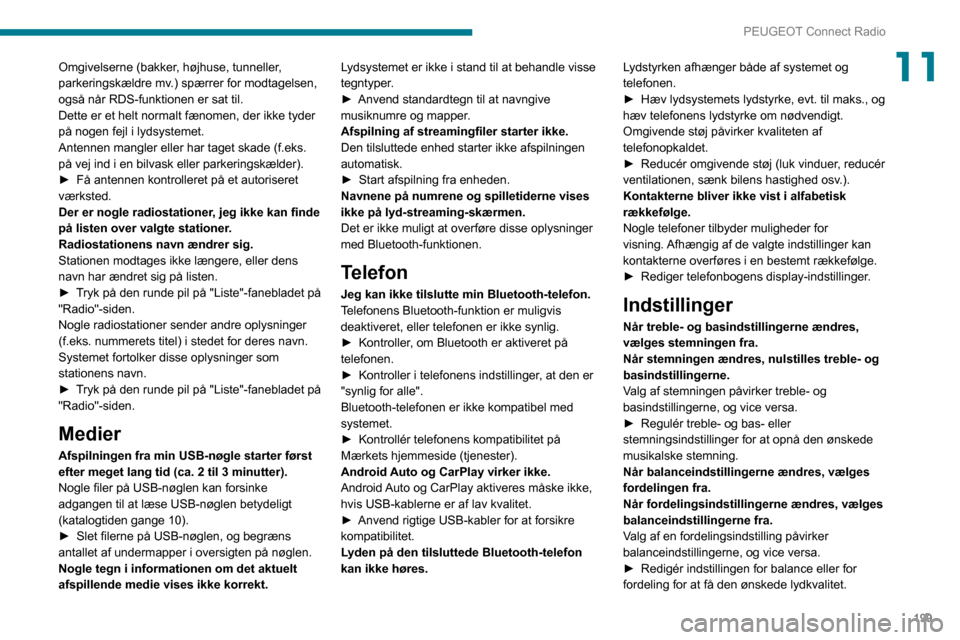
199
PEUGEOT Connect Radio
11Omgivelserne (bakker, højhuse, tunneller,
parkeringskældre mv.) spærrer for modtagelsen,
også når RDS-funktionen er sat til.
Dette er et helt normalt fænomen, der ikke tyder
på nogen fejl i lydsystemet.
Antennen mangler eller har taget skade (f.eks.
på vej ind i en bilvask eller parkeringskælder).
► Få antennen kontrolleret på et autoriseret værksted.
Der er nogle radiostationer, jeg ikke kan finde
på listen over valgte stationer.
Radiostationens navn ændrer sig.
Stationen modtages ikke længere, eller dens
navn har ændret sig på listen.
► Tryk på den runde pil på "Liste"-fanebladet på "Radio"-siden.
Nogle radiostationer sender andre oplysninger
(f.eks. nummerets titel) i stedet for deres navn.
Systemet fortolker disse oplysninger som
stationens navn.
► Tryk på den runde pil på "Liste"-fanebladet på "Radio"-siden.
Medier
Afspilningen fra min USB-nøgle starter først
efter meget lang tid (ca. 2 til 3 minutter).
Nogle filer på USB-nøglen kan forsinke
adgangen til at læse USB-nøglen betydeligt
(katalogtiden gange 10).
► Slet filerne på USB-nøglen, og begræns antallet af undermapper i oversigten på nøglen.
Nogle tegn i informationen om det aktuelt
afspillende medie vises ikke korrekt.Lydsystemet er ikke i stand til at behandle visse
tegntyper.
► Anvend standardtegn til at navngive musiknumre og mapper.
Afspilning af streamingfiler starter ikke.
Den tilsluttede enhed starter ikke afspilningen
automatisk.
► Start afspilning fra enheden.Navnene på numrene og spilletiderne vises
ikke på lyd-streaming-skærmen.
Det er ikke muligt at overføre disse oplysninger
med Bluetooth-funktionen.
Telefon
Jeg kan ikke tilslutte min Bluetooth-telefon.
Telefonens Bluetooth-funktion er muligvis
deaktiveret, eller telefonen er ikke synlig.
► Kontroller
, om Bluetooth er aktiveret på telefonen.► Kontroller i telefonens indstillinger , at den er "synlig for alle".
Bluetooth-telefonen er ikke kompatibel med
systemet.
► Kontrollér telefonens kompatibilitet på Mærkets hjemmeside (tjenester).
Android Auto og CarPlay virker ikke.
Android Auto og CarPlay aktiveres måske ikke,
hvis USB-kablerne er af lav kvalitet.
► Anvend rigtige USB-kabler for at forsikre kompatibilitet.
Lyden på den tilsluttede Bluetooth-telefon
kan ikke høres. Lydstyrken afhænger både af systemet og
telefonen.
► Hæv lydsystemets lydstyrke, evt. til maks., og hæv telefonens lydstyrke om nødvendigt.
Omgivende støj påvirker kvaliteten af
telefonopkaldet.
► Reducér omgivende støj (luk vinduer
, reducér ventilationen, sænk bilens hastighed osv.).
Kontakterne bliver ikke vist i alfabetisk
rækkefølge.
Nogle telefoner tilbyder muligheder for
visning. Afhængig af de valgte indstillinger kan
kontakterne overføres i en bestemt rækkefølge.
► Rediger telefonbogens display-indstillinger .
Indstillinger
Når treble- og basindstillingerne ændres,
vælges stemningen fra.
Når stemningen ændres, nulstilles treble- og
basindstillingerne.
Valg af stemningen påvirker treble- og
basindstillingerne, og vice versa.
► Regulér treble- og bas- eller
stemningsindstillinger for at opnå den ønskede
musikalske stemning.
Når balanceindstillingerne ændres, vælges
fordelingen fra.
Når fordelingsindstillingerne ændres, vælges
balanceindstillingerne fra.
Valg af en fordelingsindstilling påvirker
balanceindstillingerne, og vice versa.
► Redigér indstillingen for balance eller for fordeling for at få den ønskede lydkvalitet.
Page 203 of 260
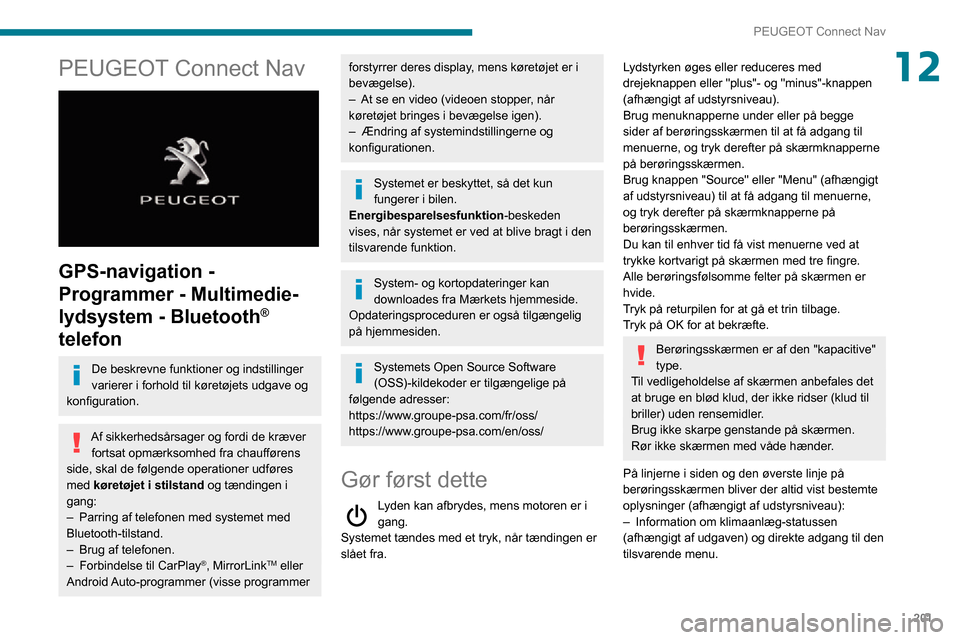
201
PEUGEOT Connect Nav
12PEUGEOT Connect Nav
GPS-navigation -
Programmer - Multimedie-
lydsystem - Bluetooth
®
telefon
De beskrevne funktioner og indstillinger
varierer i forhold til køretøjets udgave og
konfiguration.
Af sikkerhedsårsager og fordi de kræver fortsat opmærksomhed fra chaufførens
side, skal de følgende operationer udføres
med køretøjet i stilstand og tændingen i
gang:
– Parring af telefonen med systemet med Bluetooth-tilstand.– Brug af telefonen.– Forbindelse til CarPlay®, MirrorLinkTM eller
Android Auto-programmer (visse programmer
forstyrrer deres display, mens køretøjet er i
bevægelse).
– At se en video (videoen stopper , når køretøjet bringes i bevægelse igen).– Ændring af systemindstillingerne og konfigurationen.
Systemet er beskyttet, så det kun
fungerer i bilen.
Energibesparelsesfunktion-beskeden
vises, når systemet er ved at blive bragt i den
tilsvarende funktion.
System- og kortopdateringer kan
downloades fra Mærkets hjemmeside.
Opdateringsproceduren er også tilgængelig
på hjemmesiden.
Systemets Open Source Software
(OSS)-kildekoder er tilgængelige på
følgende adresser:
https://www.groupe-psa.com/fr/oss/
https://www.groupe-psa.com/en/oss/
Gør først dette
Lyden kan afbrydes, mens motoren er i gang.
Systemet tændes med et tryk, når tændingen er
slået fra.
Lydstyrken øges eller reduceres med
drejeknappen eller "plus"- og "minus"-knappen
(afhængigt af udstyrsniveau).
Brug menuknapperne under eller på begge
sider af berøringsskærmen til at få adgang til
menuerne, og tryk derefter på skærmknapperne
på berøringsskærmen.
Brug knappen "Source" eller "Menu" (afhængigt
af udstyrsniveau) til at få adgang til menuerne,
og tryk derefter på skærmknapperne på
berøringsskærmen.
Du kan til enhver tid få vist menuerne ved at
trykke kortvarigt på skærmen med tre fingre.
Alle berøringsfølsomme felter på skærmen er
hvide.
Tryk på returpilen for at gå et trin tilbage.
Tryk på OK for at bekræfte.
Berøringsskærmen er af den "kapacitive"
type.
Til vedligeholdelse af skærmen anbefales det
at bruge en blød klud, der ikke ridser (klud til
briller) uden rensemidler.
Brug ikke skarpe genstande på skærmen.
Rør ikke skærmen med våde hænder.
På linjerne i siden og den øverste linje på
berøringsskærmen bliver der altid vist bestemte
oplysninger (afhængigt af udstyrsniveau):
– Information om klimaanlæg-statussen (afhængigt af udgaven) og direkte adgang til den
tilsvarende menu.
Page 217 of 260

215
PEUGEOT Connect Nav
12Wi-Fi-tilslutning
Nettilslutning via telefonenWi-Fi.Tryk på Connect-App for at vise hovedsiden.
Tryk på "INDSTILLINGER "-knappen for at gå til
den sekundære side.
Vælg "Tilslutning til Wi-Fi netværk".
Vælg fanebladet "Sikker", "Ikke sikret "
eller "Gemt”.
Vælg et netværk.
Ved brug af skærmtastaturet skal
Wi-Fi-netværket indtastes "Nøgle" og
"Adgangskode".
Tryk på "OK" for at etablere forbindelsen.
Wi-Fi-forbindelsen og delingsforbindelsen
Wi-Fi er eksklusive.
Wi-Fi deling af tilslutning
Systemets oprettelse af et lokalt Wi-Fi-netværk.Tryk på Connect-App for at vise
hovedsiden.
Tryk på "INDSTILLINGER "-knappen for at gå til
den sekundære side.
Vælg "Deling af Wi-Fi".
Vælg "Aktivering"-fanebladet for at aktivere eller
deaktivere Wi-Fi deling af forbindelsen.
Og/eller
Vælg "Indstillinger "-fanebladet for at ændre
systemets netværksnavn og adgangskode.
Tryk på "OK" for at bekræfte.
For at beskytte mod uautoriseret adgang
og for at gøre alle systemer så sikre som
muligt, anbefales det at bruge en
sikkerhedskode eller en kompliceret
adgangskode.
Styring af forbindelser
Tryk på Connect-App for at vise hovedsiden.
Tryk på "INDSTILLINGER "-knappen for at gå til
den sekundære side.
Vælg "Administrer tilslutning ".
Med denne funktion kan du se adgangen til
online tjenester, tilgængeligheden af dem samt
ændre opkoblingsmåden.
Radio
Valg af station
Tryk på Radiomedie for at vise
hovedsiden.
Tryk på "Frekvens ".
Tryk på en af knapperne for at foretage en automatisk søgning efter radiostationer.
Eller
Flyt slideren for manuelt at søge efter frekvenser op eller ned.
Eller
Tryk på Radiomedie for at vise
hovedsiden.
Tryk på "INDSTILLINGER "-knappen for at gå til
den sekundære side.
Vælg "Liste over radiostationer" på den
sekundære side.
Tryk på "Frekvens ".
Indtast værdierne på skærmtastaturet.
Indtast først enhederne, og klik så
på decimalfeltet for at indtaste tallene efter
decimalkommaet.
Tryk på "OK" for at bekræfte.
Radiomodtagelsen kan blive påvirket,
hvis der anvendes elektrisk udstyr, som
ikke er godkendt af mærket som f.eks. en
USB-oplader, der er tilsluttet 12 V-kontakten.
De ydre omgivelser (bakker, bygninger,
tunneller, parkeringskældre mv.) kan spærre
for modtagelsen, også når RDS-funktionen
er sat til. Dette fænomen er helt normalt i
konteksten transmission af radiobølger og
er på ingen måde et tegn på fejl i lydsystemet.
Forvalg af stationer
Vælg en station eller en frekvens.
(se det relevante afsnit)
Tryk på "Presets ".
Page 225 of 260

223
PEUGEOT Connect Nav
12Vælg et farvetema på listen og "OK" for at
bekræfte.
Ved hvert farveskemaskift genstarter
systemet med midlertidig sort skærm.
Typiske spørgsmål
På de følgende sider har vi samlet svar på
typiske spørgsmål om systemet.
Navigation
Jeg kan ikke indtaste navigationsadressen.
Adressen genkendes ikke.
► Brug den ”intuitive metode” ved at trykke på ”Søger...”-knappen i bunden af
”Navigation”-siden.
Beregningen af ruten lykkes ikke.
Ruteindstillingerne kan konflikte med
den nuværende beliggenhed (f.eks. Hvis
betalingsveje ekskluderes, mens køretøjet
befinder sig på en betalingsvej).
► Kontrollér ruteindstillingerne i
"Navigation"-menuen.
Jeg modtager ikke advarsler om ”Farezoner”.
Du har ikke tilmeldt dig muligheden for
online-tjenester.
► Hvis du har tilmeldt dig den mulighed:- kan der gå et par dage, før tjenesterne
aktiveres,
- tjenesterne vælges måske ikke i
systemmenuen, - online-tjenesterne er ikke aktive (”TOMTOM
TRAFFIC” vises ikke på siden).
Interessepunkterne (POI) vises ikke.
Interessepunkterne (POI) er ikke blevet valgt.
► Indstil zoomniveauet til 600 fod (200 m), eller vælg POI’er i POI-listen.
”Farezonens” advarselslyd fungerer ikke.
Advarselslyden er ikke aktiv, eller lydstyrken er
for lav.
► Aktivér advarselslyden i ”Navigation”-menuen, og tjek talelydstyrken i
lydindstillingerne.
Systemet foreslår ikke at afvige fra ruten i
tilfælde af en hændelse.
Ruteindstillingerne tager ikke TMC-beskederne i
betragtning.
► Konfigurér ”T
rafikinfo”-funktionen i listen over ruteindstillinger (Uden, Manuel eller Automatisk).
Jeg modtager en advarsel om en
”Farezoner”, der ikke er på min rute.
Udover at levere guidet navigation, annoncerer
systemet alle ”Farezoner”, positioneret i form af
en kegle placeret foran køretøjet. Det leverer
evt. en advarsel om ”Farezoner”, der findes på
parallelle veje eller veje i nærheden.
► Zoom ind på kortet for at se ”Farezonerns” eksakte beliggenhed. Du kan vælge "On the
route" for at stoppe med at modtage advarsler
eller nedbringe varigheden af advarslerne.
Visse kødannelser på ruten er ikke angivet i
realtid. I starten kan det tage nogle få minutter,
før systemet begynder at modtage
trafikinformationer.
► Vent indtil trafikinformationen modtages korrekt (trafikinformation-ikoner vist på kortet).
I nogle lande omfatter trafikoplysningerne kun de
store veje såsom motorveje.
Det er helt normalt. Systemet er afhængig af,
hvilke trafikoplysninger der er tilgængelige.
Højden vises ikke.
I starten kan det tage GPS-initialiseringen op til 3
minutter at modtage mere end 4 satellitsignaler.
► Vent, til systemet er helt klar og GPS-dækningen er på mindst 4 satellitter.
Afhængig af omgivelserne (tunnel, osv.) eller
vejret kan modtagebetingelserne for GPS-
signalet variere.
Det er ganske normalt. Systemet er afhængigt af
GPS-signalets modtageforhold.
Min navigation er ikke tilsluttet mere.
Under opstartsfasen og under visse topografiske
forhold kan der forekomme svigtende
forbindelse.
► Kontrollér
, om online-tjenesterne er aktiveret (indstillinger, kontrakt).
Radio
Modtagekvaliteten for den valgte radiostation
forringes gradvist, eller de lagrede stationer
fungerer ikke (ingen lyd, der vises 87,5 MHz
osv.).
Page 226 of 260

224
PEUGEOT Connect Nav
Settings
Når treble- og basindstillingerne ændres,
vælges stemningen fra.
Når stemningen ændres, nulstilles treble- og
basindstillingerne.
Valg af stemningen påvirker treble- og
basindstillingerne, og vice versa.
► Regulér treble- og bas- eller stemningsindstillinger for at opnå den ønskede
musikalske stemning.
Når balanceindstillingerne ændres, vælges
fordelingen fra.
Når fordelingsindstillingerne ændres, vælges
balanceindstillingerne fra.
Valg af en fordelingsindstilling påvirker
balanceindstillingerne, og vice versa.
► Redigér indstillingen for balance eller for fordeling for at få den ønskede lydkvalitet.
Der er forskel på lydkvaliteten mellem
lydkilderne.
For at få den optimale lydkvalitet kan
lydindstillingerne specificeres i forhold til
de forskellige lydkilder, hvilket kan medføre
forskelle, der kan høres, når man skifter kilde.
► Kontrollér, om lydindstillingerne er tilpasset de kilder, der lyttes til. Vi anbefaler at indstille
lydfunktionerne (Bass:, Treble:, Balance) til
midterpositionen, at indstille musikalsk stemning
til ”Ingen”, at indstille lydstyrkerettelsen til ”Aktiv”
i USB-funktion og ”Inaktiv” i Radio-funktion.
► I hvert fald bør man først justere lydstyrken på den mobile enhed (til et højt niveau), efter
Køretøjet er for langt væk fra den valgte stations transmitter, eller der er ingen transmitter til stede
i det geografiske område.
► Aktivér "RDS"-funktionen via genvejsmenuen, så systemet kan kontrollere, om der er en
kraftigere sender i det geografiske område.
Antennen mangler eller har taget skade (f.eks.
på vej ind i en bilvask eller parkeringskælder).
► Få antennen kontrolleret på et autoriseret værksted.
Omgivelserne (bakker, højhuse, tunneller,
parkeringskældre mv.) spærrer for modtagelsen,
også når RDS-funktionen er sat til.
Dette er et helt normalt fænomen, der ikke tyder
på nogen fejl i lydsystemet.
Nogle af radiostationerne fra listen over
tilgængelige stationer kan jeg ikke finde.
Radiostationens navn ændrer sig.
Stationen modtages ikke længere, eller dens
navn har ændret sig på listen.
Nogle radiostationer sender andre oplysninger
(f.eks. nummerets titel) i stedet for deres navn.
Systemet fortolker disse oplysninger som
stationens navn.
► Tryk på "Update list"-knappen i den "Liste over radiostationer” sekundære menu.
Medier
Afspilningen fra min USB-nøgle starter først
efter meget lang tid (ca. 2 til 3 minutter).
Nogle filer på USB-nøglen kan forsinke
adgangen til at læse USB-nøglen betydeligt
(katalogtiden gange 10).
► Slet filerne på USB-nøglen, og begræns antallet af undermapper i oversigten på nøglen.
Der kan være en længere pause, efter USB-
nøglen indsættes.
Systemet læser en række data (mappe, titel,
kunstner osv.). Det kan tage alt fra et par
sekunder til et par minutter.
Det er helt normalt.
Nogle tegn i informationen om det aktuelt
afspillende medie vises evt. ikke korrekt.
Lydsystemet er ikke i stand til at behandle visse
tegntyper.
► Anvend standardtegn til at navngive musiknumre og mapper.
Afspilning af streamingfiler starter ikke.
Den tilsluttede enhed starter ikke afspilningen
automatisk.
► Start afspilning fra enheden.Navnene på numrene og spilletiderne vises
ikke på lyd-streaming-skærmen.
Det er ikke muligt at overføre disse oplysninger
med Bluetooth-funktionen.
Telephone
Jeg kan ikke tilslutte min Bluetooth-telefon.
Telefonens Bluetooth-funktion er muligvis
deaktiveret, eller telefonen er ikke synlig.
► Kontroller , om Bluetooth er aktiveret på telefonen.► Kontroller i telefonens indstillinger , at den er "synlig for alle".► Deaktivér og reaktivér derefter telefonens Bluetooth-funktion. Bluetooth-telefonen er ikke kompatibel med
systemet.
► Du kan kontrollere, om din telefon er kompatibel på Mærkets hjemmeside (tjenester).
Lyden på den tilsluttede Bluetooth-telefon
kan ikke høres.
Lydstyrken afhænger både af systemet og
telefonen.
► Hæv lydsystemets lydstyrke, evt. til maks., og hæv telefonens lydstyrke om nødvendigt.
Omgivende støj påvirker kvaliteten af
telefonopkaldet.
► Reducér den omgivende støj (luk vinduer
, skru ned for ventilationen, sæt farten ned osv.).
Nogle kontakter vises to gange på listen.
Mulighederne for synkronisering af kontakter
er: synkronisere SIM-kortets kontakter,
telefonens kontakter eller begge. Når begge
synkroniseringer er valgt, kan nogle af
kontakterne blive vist to gange.
► Vælg "Display SIM card contacts" eller "Display telephone contacts".
Kontakterne bliver ikke vist i alfabetisk
rækkefølge.
Nogle telefoner tilbyder muligheder for
visning. Afhængig af de valgte indstillinger kan
kontakterne overføres i en bestemt rækkefølge.
► Rediger telefonbogens display-indstillinger .Systemet modtager ikke SMS.
SMS-tekstbeskeder kan ikke sendes til systemet
med Bluetooth.